Продовжуємо тему експериментів над моїм новим телефоном. На досвіді використання роутерів і іншої техніки я виробив стійку звичку - насамперед оновлювати їх «мізки». Вся справа в тому, що з моменту виходу пристрою з заводу до того часу, як воно потрапить у ваші руки, може пройти не один місяць, а за цей час його прошивка могла зазнати суттєвих змін і відкрити для користувача більш широкі можливості використання. І сьогодні ми наочно перевіримо, як прошити телефон Samsung на Android 4.4 і наскільки безпечно робити це самостійно?
Способи прошивки телефону Samsung на Android 4.4
Є кілька способів прошити телефон на Android. Перший - безпосередньо з нього самого через систему. На моєму Samsung стояла версія Android 4.4, в ній якщо зайти в розділ «Налаштування> Відомості про телефон> Оновлення» можна налаштувати автоматичну перевірку нових прошивок для вашої моделі. Для цього встановіть галочку на «Оновлення». Також рекомендую активувати пункт «Тільки Wi-Fi», в цьому випадку наявність нової версії буде перевірятися тільки при підключенні телефону до бездротової мережі, інакше буде постійно витрачати ваш мобільний трафік через стільникового оператора, що може призвести до втрати грошей.
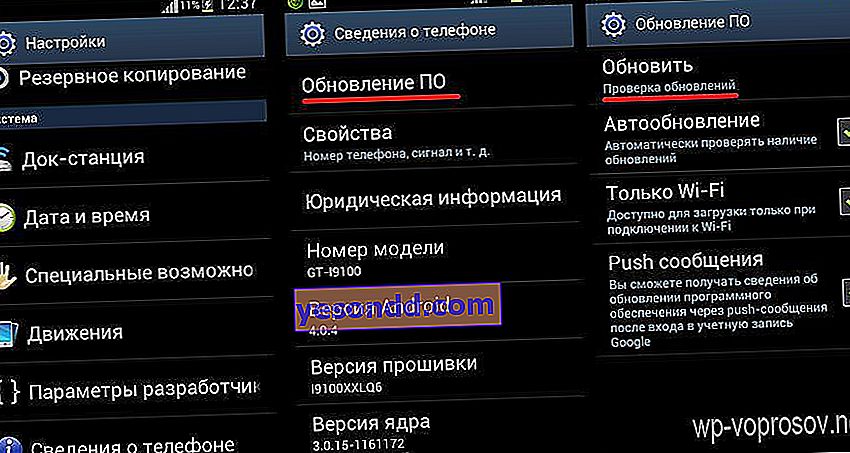
Перевірку можна запустити вручну, натиснувши на «Оновити».
Прошивку телефону Samsung на Android, як і будь-якого іншого, можна починати тільки при 100% зарядженій батареї
Однак даний варіант оновлення прошивки Samsung Galaxy не зовсім зручний і може зірватися на середині, як це сталося у мене. Тому рекомендую виконувати це завдання за допомогою спеціальної програми, встановленої на комп'ютер, і при підключеному до нього по USB кабелю телефоні.
Тут також є варіації - можна зробити за допомогою офіційної програми Samsung Kies, можна за допомогою популярного Odin або його аналога. В останньому випадку є можливість використовувати як офіційну прошивку для телефонів Samsung на Android, так і від сторонніх розробників, які бувають часто більш зручні і відкривають ширші можливості для телефону, проте він при цьому злітає з заводської гарантії. Тому ставити сторонні прошивки рекомендується тільки після закінчення гарантійного терміну.
Як прошити телефон Samsung на Android офіційно?
Отже, починаємо розбиратися, як прошити Андроїд на прикладі поновлення Самсунга, і звертаємося до програми Samsung Kies, яку можна завантажити тут. До слова кажучи, вона створена за аналогією з еппловскій iTunes і з її допомогою можна повністю синхронізувати телефон з ПК - контакти, файли, музику і т.д.
Перш, ніж почати оновлення прошивки Samsung на новий Android, рекомендується, щоб уникнути можливої втрати даних зробити резервних копію засобами телефону або через Kies
Спочатку встановлюємо програму. При цьому на комп'ютер додадуться драйвера для всіляких пристроїв від даної фірми, в тому числі і на ваше. Запускаємо її, підключаємо телефон до комп'ютера через USB і чекаємо, поки він орієнтується.
Далі, після того, як відкриється вікно з усіма основними даними про ваш телефон, вибираємо «Оновлення програм» і якщо она є, про це буде повідомлено в додатковому вікні.
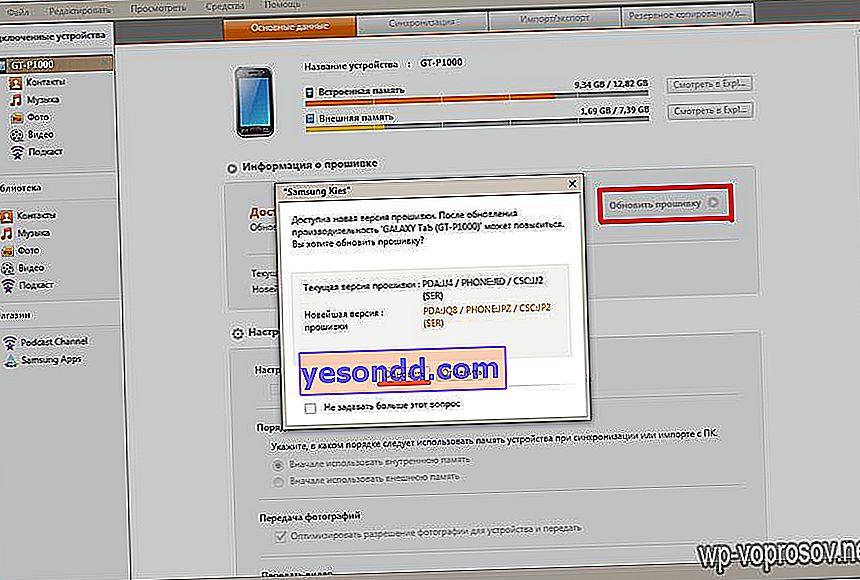
Тиснемо кнопку «Оновити», погоджуємося з правилами і підтверджуємо наше бажання. І чекаємо закінчення .. Не чіпайте в цей час телефон і ні в якому разі не відключайте його від кабелю від комп'ютера. До речі, відходити надовго теж не раджу, так як пару раз може лайнутися ваш антивірус або файрвол (брандмауер), в якому треба буде розв'язати виконання Kies своїх функцій. Також відключіть антивірус на самому мобільнику, інакше він не дасть системі оновитися.
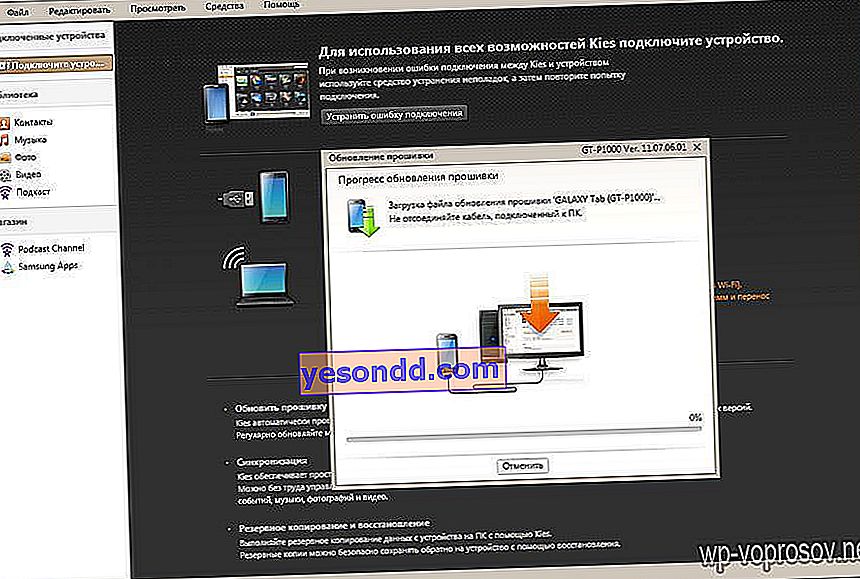
У підсумку отримуємо ось це і підтверджуємо закінчення оновлення ПЗ.
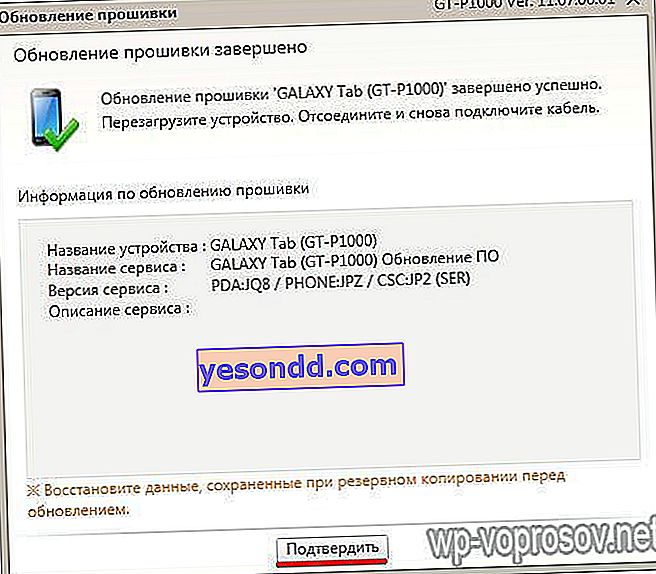
Оновлення прошивки Android на телефоні Samsung через Odin
Тепер звернемося до «сірої» прошивці. Пропоную для початку подивитися покроковий відеоролик, а потім продовжимо.
Перш за все необхідно перевести телефон у режим завантаження ( «Downloading»), що робиться одночасним натисканням клавіш «Додому», «Включення» і «Гучність мінус» (або «Гучність плюс» в залежності від моделі). Якщо зробили правильно, то на екрані з'явиться логотип Андроїд і напис про завантажувальному режимі.
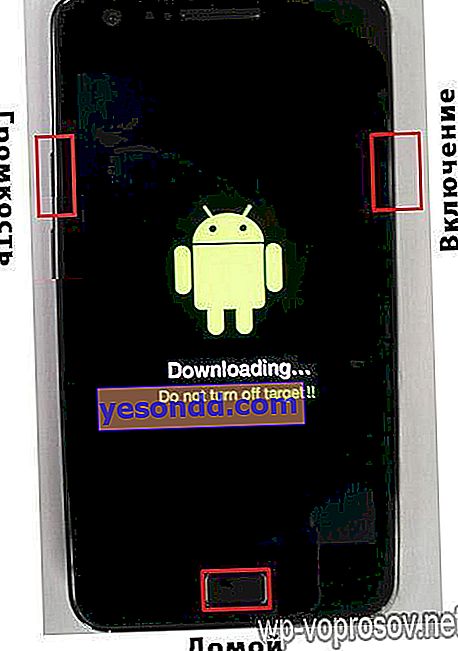
Далі завантажуємо і встановлюємо програму Odin MultiDownloader (знайти її легко на будь-якому тематичному сайті або погуглити в пошуковику) - це професійна прога, призначена для сервісних центрів, тому можна не лякатися, якщо все правильно в ній зробити, то нічого поганого з телефоном не трапиться.
І також ще знадобляться файли прошивки, які ви завантажили з офіційного сайту або будь-якого форуму підтримки сторонньої прошивки. Як правило, їх чотири - PDA, основний файл прошивки; PHONE, який відповідає за роботу з мережею стільникового оператора; CSC - налаштування телефону; і PIT - сховище службової інформації. Переконайтеся, що всі вони присутні в наборі. Однак бувають і однофайловий версії, в цьому випадку його потрібно буде імпортувати на місце основного - PDA.

Якщо ви працюєте на комп'ютері, на якому встановлена система Windows 7 і вище, то цього буде достатньо. Якщо XP, то обов'язково доведеться також встановити вже розібрану нами програму Kies, яка встановить для на вінду драйвера для вашого телефону Android, або окремо самі дрова - Samsung USB Driver for Mobile Phones. На цьому ж сайті можна також підібрати дрова конкретно для своєї моделі і версії ОС комп'ютера.
Тепер треба перш за все вбити всі процеси Kies, якщо ви його встановлювали і запускали. Для цього тиснемо на компі поєднання клавіш Ctrl + Alt + Del і шукаємо процеси, в назві яких є слово «Kies». І завершуємо їх. Потім запускаємо Odin - смартфон у нас вже в режимі завантаження - приєднуємо його по USB кабелю і натискаємо кнопку «Гучність вверх» (стосовно Samsung Galaxy S2).
Тепер можна починати оновлення ПЗ.
У програмі Odin повинен жовтим кольором відобразитися один (перший) розділ ID: COM (їх кілька для одночасної роботи з декількома телефонами). У програмі виставляємо галочки на «Re-Partition», «Autoreboot» і «F.Reset Time».
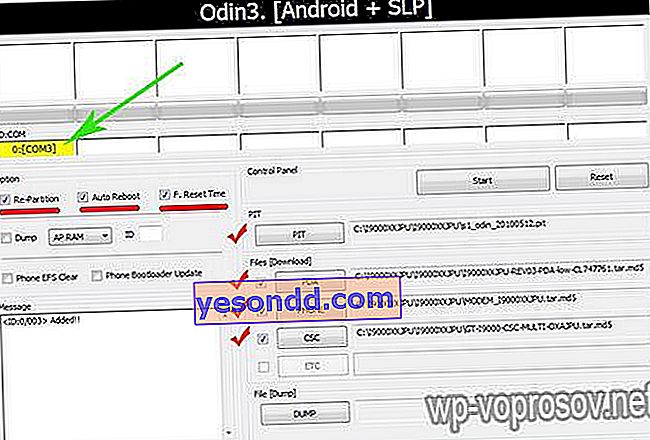
Тепер натискаємо кнопку «Start» і чекаємо виконання процесу до тих пір, поки графік процесу не дійде до кінця, стане зеленою і з'явиться напис «Pass».
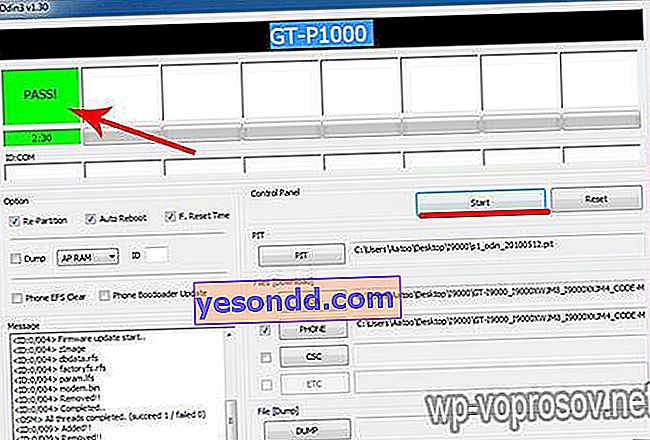
Після цього телефон перезавантажиться і почне роботу на новій версії програмного забезпечення. Додатково для перевірки поточної версії можна використовувати команду * # 1 234 #. Також можна зробити повне очищення всіх даних за допомогою сервісного коду * 2767 * 3855 #.
На цьому прошивка телефону Samsung на базі Android OS завершена, всім дякую за увагу!
